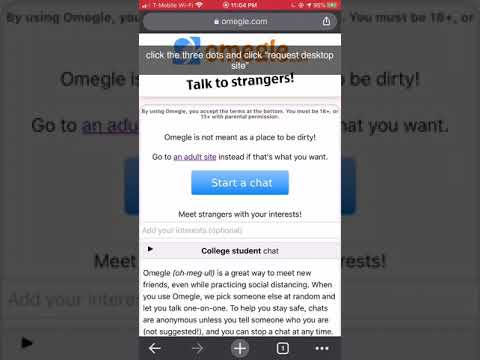Google Earth көптеген мүмкіндіктерге ие болса да, топографиялық карта режимі олардың бірі емес. Бірақ Google Earth жобасына топографиялық қабатты қосу қажет болса ше? Бұл wikiHow сізге топологиялық картаның қабаттарын компьютерге, телефонға немесе планшетке Google Жерге жүктеуді және импорттауды үйретеді.
Қадамдар
2 әдіс 1: компьютерді пайдалану

Қадам 1. Google Earth Pro орнатыңыз
Google Earth Pro - бұл жеке пайдалануға арналған жұмыс үстелі қосымшасы ретінде жұмыс істейтін Google Earth -тің сенімді (және жүктелетін) нұсқасы. Интернетке негізделген Google Earth картаның үстіңгі қабаттарын техникалық түрде аша алады, бірақ егер оларда тым көп деректер болса, оларды көрсету қиынға соғады. Google Жерді жүктеу үшін https://www.google.com/earth/download/gep/agree.html?hl=en-GB сайтына өтіңіз, шарттарды қарап шығыңыз, түймесін басыңыз. Келісіңіз және жүктеңіз. Жүктелгеннен кейін, Google Earth Pro орнату үшін жүктелген файлды екі рет нұқыңыз.

Қадам 2. KML немесе KMZ форматындағы топографиялық картаны жүктеу
Google Earth Pro топографиялық картаның қабаттасуын осы екі форматтың бірінде оқи алады. Картаны табудың тамаша тәсілі - Интернеттен «облыстың топографиялық картасын KML форматында» іздеу. Сіз іздеуде «KML» сөзін «KMZ» немесе «Google Earth» деп ауыстыра аласыз. Міне, Америка Құрама Штаттарында орналасқан карталардың бірнеше нұсқасы:
- Бүкіл Америка Құрама Штаттары үшін жылдам кең топографиялық карта файлын жүктеу үшін веб -шолғышта https://www.earthpoint.us/topomap.aspx өтіңіз, басыңыз. Google Earth -те қарау және KML файлын компьютерге жүктеңіз.
- Бүкіл АҚШ топографиялық картасының басқа нұсқасы-https://catalog.data.gov/dataset/usgs-us-topo-map-collection. Төмен айналдырыңыз, басыңыз KML, содан кейін басыңыз Жүктеу карта файлын жүктеу үшін.
- АҚШ -тағы кіші аймақтарға арналған егжей -тегжейлі карталар үшін https://ngmdb.usgs.gov/topoview сайтына өтіңіз. Жазылған қызыл шеңберді басыңыз Қарау және жүктеу, іздеген орынды енгізіп, іздеу үшін іздеу белгішесін басыңыз. Топографиялық картаның қабаттасуын ауыстыру үшін жоғарғы сол жақтағы үшінші белгішені басыңыз. Қажетті картаны тапқанда, түймесін басыңыз KMZ жүктеу үшін сілтеме. Файлды жүктегеннен кейін оны ашу керек.

Қадам 3. Компьютерде Google Earth Pro ашыңыз
Сіз оны Бастау мәзірінде (Windows) немесе Қолданбалар қалтасында (macOS) таба аласыз.

Қадам 4. Файл мәзірін басып, Ашу пәрменін таңдаңыз
Бұл сіздің компьютеріңіздің файл шолғышын ашады.

Қадам 5. Жүктелген файлды таңдап, Ашу түймесін басыңыз
Бұл «.kml» немесе «.kmz» деп аяқталатын файл. Бұл топографиялық ақпаратты Google Earth -ке импорттайды. Енді сіз ашқан картаның атауын Earth Pro бағдарламасының сол жақ жоғарғы бұрышындағы «Орындар» тақтасында көресіз.

Қадам 6. Қарағыңыз келетін аймақты үлкейтіңіз
Сіз пайдалана аласыз + және - (плюс және минус) құралдар бұл үшін жоғарғы оң жақ бұрышта. Жақындатылғаннан кейін сіз аймақтың топологиялық картасының контурын көресіз.
- Топографиялық картаның қабаттасуын «Орындар» астындағы оның атауының жанындағы құсбелгіні қою арқылы қосуға немесе өшіруге болады.
- «Қабаттар» тақтасындағы опцияларды тексеру және алып тастау арқылы картада көрсетілетін басқа қандай мүмкіндіктерді таңдаңыз. Кірістірілген жер бедері картаның қабаттасуына кедергі келтірмейтіндей, «Рельеф» опциясын алып тастау пайдалы болуы мүмкін.
2 -ші әдіс: телефонды немесе планшетті пайдалану

Қадам 1. KML немесе KMZ форматындағы топографиялық картаны жүктеңіз
Мұны істеудің тамаша тәсілі - Интернеттен «(облыстың) KML форматындағы топографиялық картасын» іздеу (немесе «KML» дегенді «KMZ» немесе «Google Earth файлымен» ауыстыру). Мұндай карталарды жүктеу үшін көптеген жерлер бар. Мұнда Америка Құрама Штаттарында орналасқан карталардың бірнеше нұсқасы:
- Бүкіл Америка Құрама Штаттары үшін жылдам кең топографиялық карта файлын жүктеу үшін веб -шолғышта https://www.earthpoint.us/topomap.aspx өтіңіз, түймесін түртіңіз. Google Earth -те қарау және KML файлын компьютерге жүктеңіз.
- Бүкіл АҚШ топографиялық картасының басқа нұсқасы-https://catalog.data.gov/dataset/usgs-us-topo-map-collection. Төмен айналдырыңыз, түртіңіз KML, содан кейін түймесін түртіңіз Жүктеу карта файлын жүктеу үшін.
-
АҚШ -тағы нақты аймақтар үшін https://ngmdb.usgs.gov/topoview сайтына кіріңіз. Жүктеп алғыңыз келетін аймаққа жақындатыңыз және картаның көрсетілуін күтіңіз-бұл бірнеше минутқа созылуы мүмкін, сондықтан топо сызықтарының пайда болуына көп уақыт кететін сияқты, алаңдамаңыз. Карта көрсетілгеннен кейін, тізімнен жүктегіңіз келетін картаны түртіп, таңдаңыз Көрсету. Содан кейін, жанындағы көрсеткіні түртіңіз KMZ файлды жүктеу үшін. Содан кейін сіз файлды ашуыңыз керек:
-
Android:
Google Files by файлын (немесе қалаған файл менеджерін) ашыңыз, zip файлына өтіңіз, (.zip -пен аяқталады), оны түртіңіз, содан кейін таңдаңыз. Шығарыңыз немесе Ашу. Бұл KMZ файлын ZIP -ден шығарады.
-
iPhone/iPad:
Файлдар қосымшасын ашып, iPhone немесе iPad таңдаңыз да, түймесін түртіңіз Жүктеулер қалта Содан кейін, «.zip» -мен аяқталатын файлды ашу үшін оны түртіңіз.
-

Қадам 2. Телефонда немесе планшетте Google Earth ашыңыз
Бұл сіздің қолданбалар тізімінде «Google Earth» деп белгіленген көк-ақ түсті глобус белгішесі.

Қадам 3. Жобалар қойындысын түртіңіз
Егер сіз оны экранның сол жағында көрмесеңіз, алдымен сол жақ жоғарғы бұрыштағы үш жолды таңдаңыз.

Қадам 4. Ашу түймесін түртіңіз
Ол жоғарғы оң жақ бұрышта.

Қадам 5. KML файлын импорттау түймесін түртіңіз
Бұл сіздің файл таңдағышты ашады.

Қадам 6. KML немесе KMZ файлын ашу үшін оны түртіңіз
Бұл топографиялық картаның қабаттасуын Google Earth -ке импорттайды.